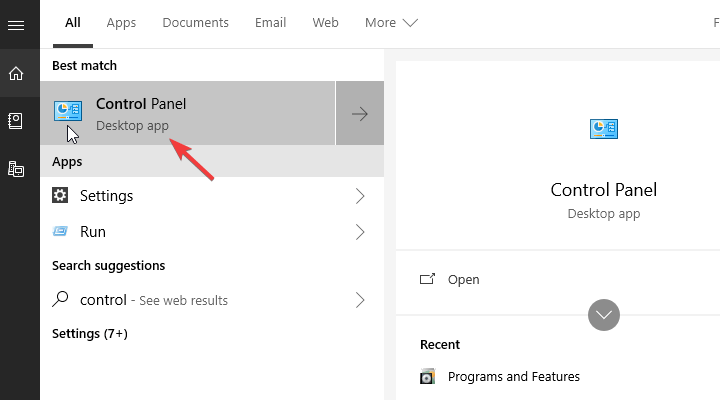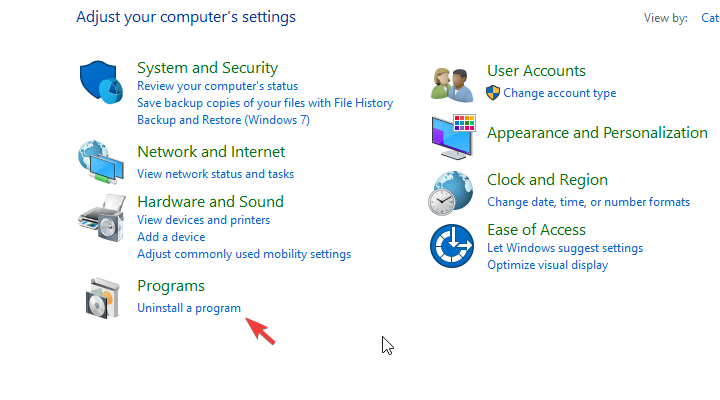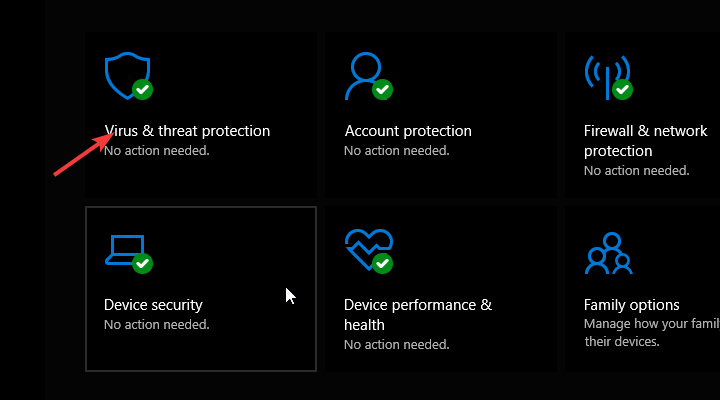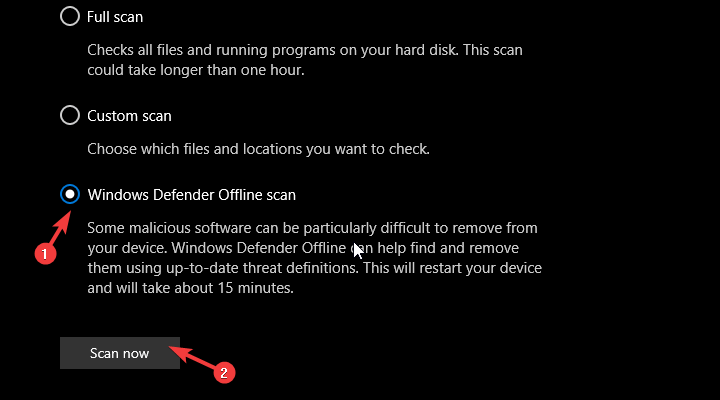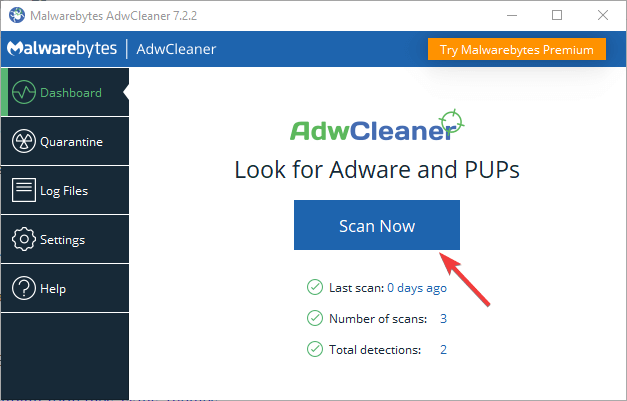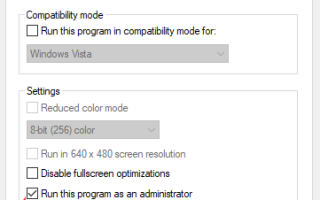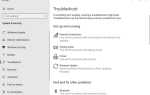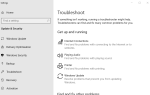Co zrobić, jeśli Winamp nie może odtworzyć pliku
- Uruchom aplikację jako administrator i usuń wtyczki
- Sprawdź format plików multimedialnych
- Zainstaluj składniki redystrybucyjne i NET. Struktura
- Zainstaluj ponownie aplikację
- Skanuj w poszukiwaniu złośliwego oprogramowania i PuP
Winamp jest prawdopodobnie najsłynniejszym odtwarzaczem muzyki innej firmy od początku ery systemu Windows. Przez wiele lat był to niezawodny wybór, a teraz spada, w miarę przejmowania usług przesyłania strumieniowego muzyki. Nawet jego optymalizacja dla Windows 10 jest słaba, a niektórzy użytkownicy nie mogli otworzyć Winampa ani odtwarzać żadnych plików audio.
Mamy kilka sugestii, jak rozwiązać ten problem, więc spróbuj.
ROZWIĄZANE: Winamp nie odtwarza dźwięku
1: Uruchom aplikację jako administrator i usuń wtyczki
Pierwszą rzeczą, którą powinieneś zrobić, to uruchomić klienta Winampa bez żadnych wtyczek lub niestandardowych motywów. Następnie sugerujemy udzielenie pozwolenia administracyjnego. Istnieje prawdopodobieństwo, że niektóre wtyczki innych firm nie są odpowiednio skonfigurowane lub uszkodzone.
Oto kroki, które należy wykonać, aby usunąć wtyczki z Winampa:
- Przejdź do folderu instalacyjnego Winampa w Pliki programów (Pliki programów x86).
- Otworzyć Wtyczki teczka.
- Utworzyć kopię zapasową wszystkie wtyczki i usunąć następnie z folderu.
- Spróbuj zacząć Winamp.
Oto jak uruchomić Winampa jako administrator:
- Kliknij prawym przyciskiem myszy Winamp skrót i otwórz Właściwości.
- Wybierz kartę Kompatybilność.
- Sprawdź «Uruchom ten program jako administrator”I potwierdź zmiany.
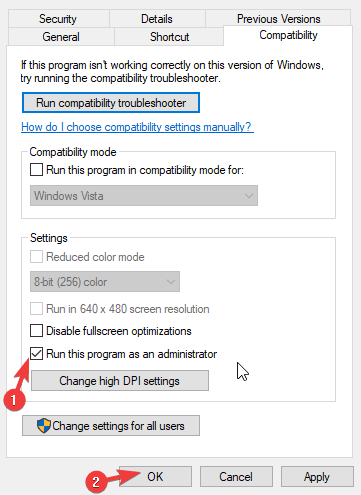
2: Sprawdź format i stan plików multimedialnych
Ta sugestia jest długa, ale powinieneś sprawdzić stan plików, zanim przejdziemy do dodatkowych kroków. Jeśli masz alternatywny odtwarzacz (nawet wbudowany Windows Media Player to zrobi), spróbuj otworzyć pliki. Jeśli możesz odtwarzać pliki audio w alternatywnym odtwarzaczu, a Winamp nadal ulega awarii, przejdź do następnego kroku na liście.
Oto lista formatów plików domyślnie obsługiwanych przez Winamp:
- MP3
- WMA
- RealAudio
- Vorbis
- Musepack
- AAC
- AC-3
- MAŁPA
- FLAC
- ALAC
3: Zainstaluj składniki redystrybucyjne i NET. Struktura
Sugestie niektórych użytkowników potwierdziły, że Winamp zaczął działać zgodnie z przeznaczeniem po zainstalowaniu powiązanego oprogramowania. Możliwe, że masz już C ++ Redistributables i NET. Framework został zainstalowany, ale nadal zachęcamy do sprawdzenia, czy są dostępne najnowsze wersje.
Ponadto należy zaktualizować Winampa, aby spełniał najnowsze wersje Visual Studio i NET. Struktura. Możesz pobrać najnowsze Składniki redystrybucyjne C ++ tutaj. Dla NET. Ramy, nawiguj tutaj. Po ich zainstalowaniu Winamp powinien zacząć działać bezproblemowo.
4: Zainstaluj ponownie aplikację
Ponowna instalacja jest również realnym rozwiązaniem. Zwłaszcza jeśli dokonałeś krytycznych zmian w systemie. Jak aktualizacja systemu Windows 7 do Windows 10 przy jednoczesnym zachowaniu plików i aplikacji. Oprócz usunięcia Winampa z systemu zalecamy skorzystanie z narzędzia innej firmy do wyczyszczenia wszystkich pozostałych powiązanych plików.
Wykonaj następujące kroki, aby ponownie zainstalować Winampa:
- Na pasku wyszukiwania systemu Windows wpisz Kontrola i otwórz Panel sterowania.

- Wybierać Odinstaluj program.

- Usunąć Winamp i wszystkie powiązane preferencje użytkownika.
- Otwórz zewnętrzny program czyszczący i usuń wszystkie pozostałe pliki z folderów AppData i Program Files.
- Przejdź do oficjalnej strony i pobierz Winampa.
- Zainstaluj klienta ponownie i poszukaj zmian.
5: Skanuj w poszukiwaniu złośliwego oprogramowania i PuP
Wreszcie może dojść do uszkodzenia Winampa z powodu infekcji złośliwym oprogramowaniem. Chociaż tak nie jest. Jednak tylko w celu rozwiązania tego problemu uruchom głębokie skanowanie narzędzia antymalware. Ponadto, jeśli podejrzewasz obecność niektórych PuP, które mogą zakłócać działanie Winampa, Malwarebytes AdwCleaner powinien je usunąć natychmiast.
Wykonaj następujące kroki, aby skanować w poszukiwaniu złośliwego oprogramowania:
- otwarty Windows Defender z obszaru powiadomień na pasku zadań.
- Wybierać Wirus ochrona przed zagrożeniami.

- Kliknij «Uruchom nowe skanowanie zaawansowane„.
- Wybierz Skanowanie offline i zacznij to.

- Pamiętaj, że komputer uruchomi się ponownie, więc zapisz wszystko przed ponownym uruchomieniem.
I oto jak skanować w poszukiwaniu adware i PuP za pomocą Malwarebytes AdwCleaner:
- Pobierz Malwarebytes AdwCleaner tutaj.
- Uruchom narzędzie i kliknij Skanuj teraz.

- Po zakończeniu skanowania kliknij Uruchom naprawę.
Dzięki temu możemy zakończyć ten artykuł. Jeśli masz jakieś alternatywne rozwiązania i chcesz się podzielić, sekcja komentarzy znajduje się poniżej.
- Na pasku wyszukiwania systemu Windows wpisz Kontrola i otwórz Panel sterowania.